Faster Web Surfing
How can I surf the Web faster?
Traffic Shaping technology does keep ping times low and transfer rates consistently high at the same time.
HTTP detection integrated in cFos and cFosSpeed serves to accelerate page loading times, especially during simultaneous uploads. Acceleration gains are higher the more individual elements need to be loaded on a given Web page.
Favor Ping:

If you are surfing a lot of pages (without major downloads), you may want to use the settings in the context menu or status window to activate “Favor Ping”. A green arrow will then show up on the status window. This setting will have cFos or cFosSpeed do everything to keep ping times to a minimum but at the expense of transfer speed, which may slow down considerably. However, depending on what application you are running, this may speed up loading Web pages even further.
Other Interactive Applications:
Both cFos and cFosSpeed come with integrated detection for major interactive applications like SSL, SSH, Telnet, IRC, and many others. This ensures low response times even during long uploads and downloads.
Should the standard priority scheme under Protocol Settings not be sufficient for your purposes, you can always prioritize any application either by name under “Program Settings” or add its port manually to the filter rules. This is especially advisable when running a server.
If the ports are known, you can prioritize their data transfer as follows (by editing the [filter] section of the settings.ini file):
For TCP ports:
[filters]
; dest port=1234
filter=-tcp-dport 1234 -c high
; source port=5678
filter=-tcp-sport 5678 -c high
For UDP ports:
[filters]
; dest port=1234
filter=-udp-dport 1234 -c high
; source port=5678
filter=-udp-sport 5678 -c high
After making those changes and saving them, the new settings still need to be loaded. This is done by opening the console (under Start, Program, cFosSpeed) and entering “spd reload”. Your changes will take (and remain in) effect after the next time you restart your system.
>cFosSpeed-Filter Manual (English)
Surfing and Filesharing (P2P):
By default, filesharing programs are set to very low priority. Now, this should not be taken to mean they are artificially slowed or even altogether stalled. What it does mean, however, is that such data will be briefly delayed when more important data is being transmitted. Only this priority scheme makes it possible to have filesharing programs run at maximum transfer rates while still using the same connection for other applications (like surfing the Web) at the same time.
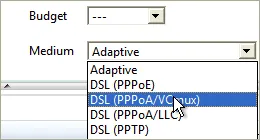
Optimizing Connection Settings:
You can specify exactly what transfer medium you use under Connection Settings. The more information about a connection is available to cFos or cFosSpeed, the better ping times will be. Default is “Adaptive”. But if you were for instance using a DSL connection, you should select the appropriate DSL standard or protocol as your medium.